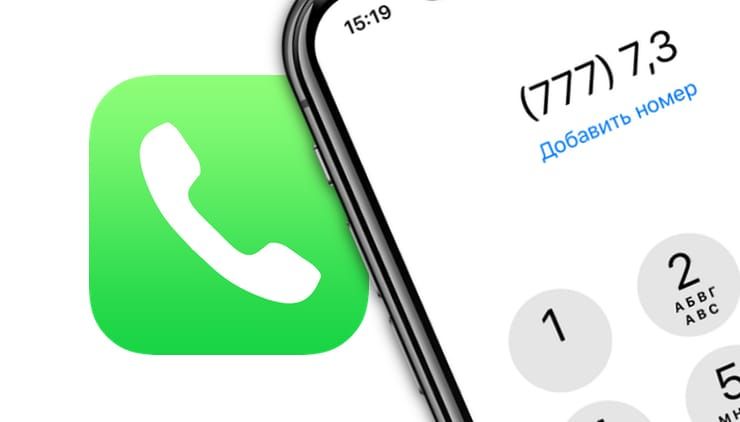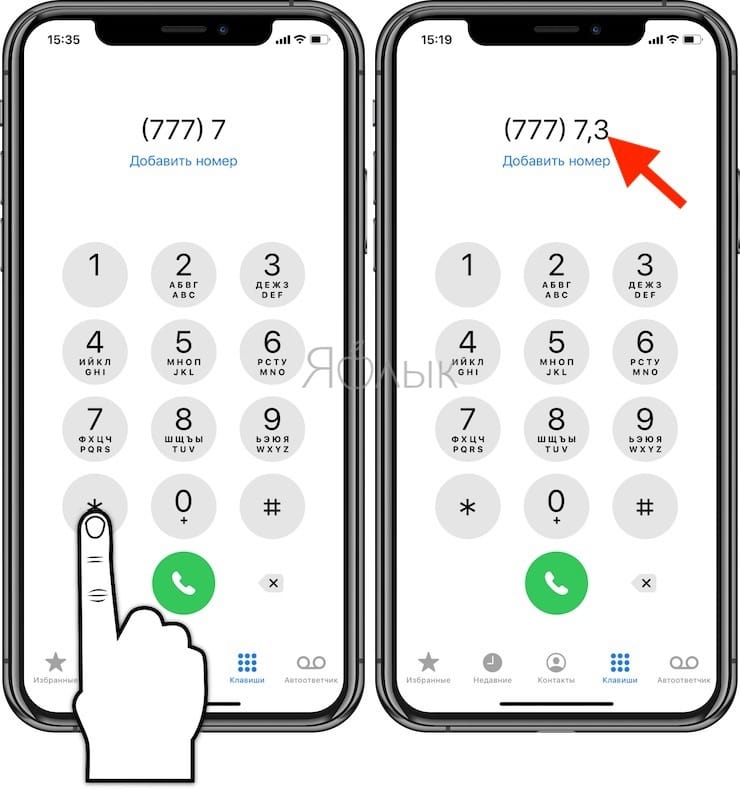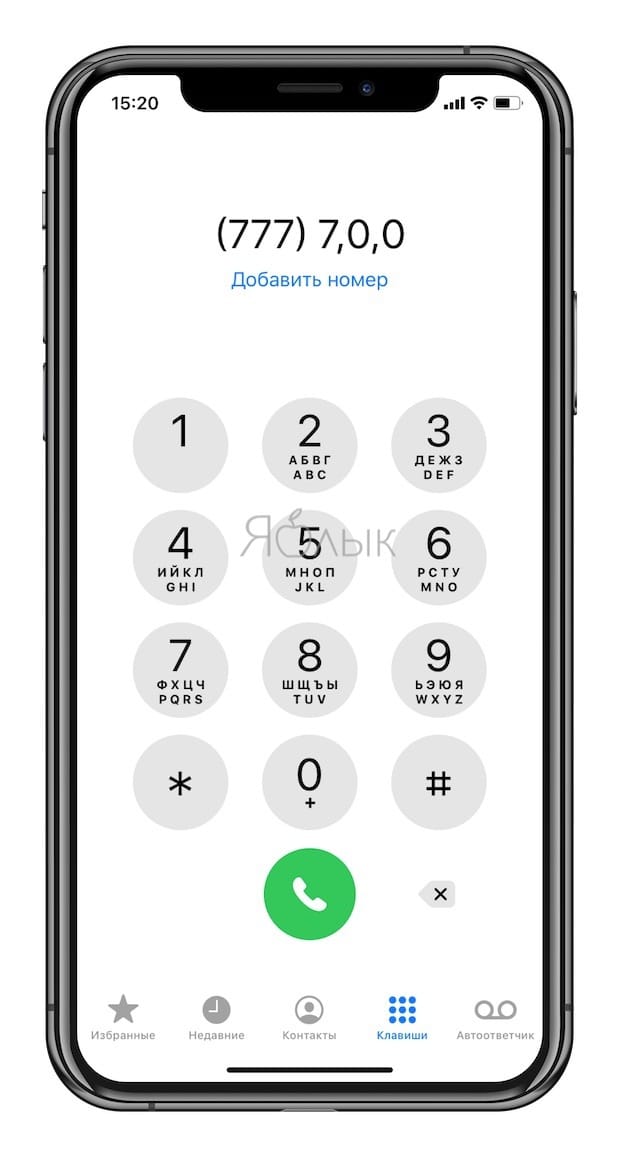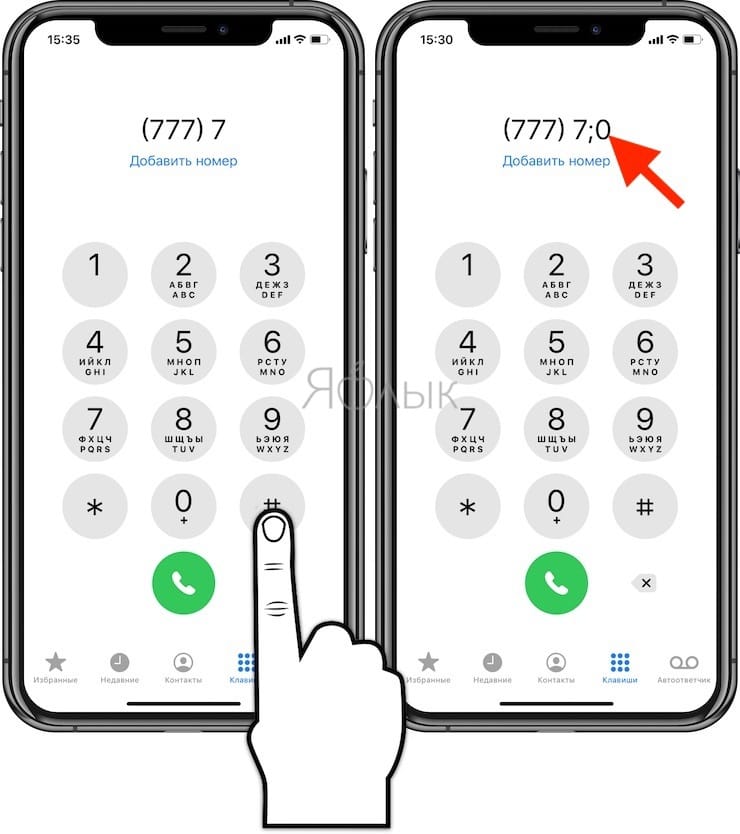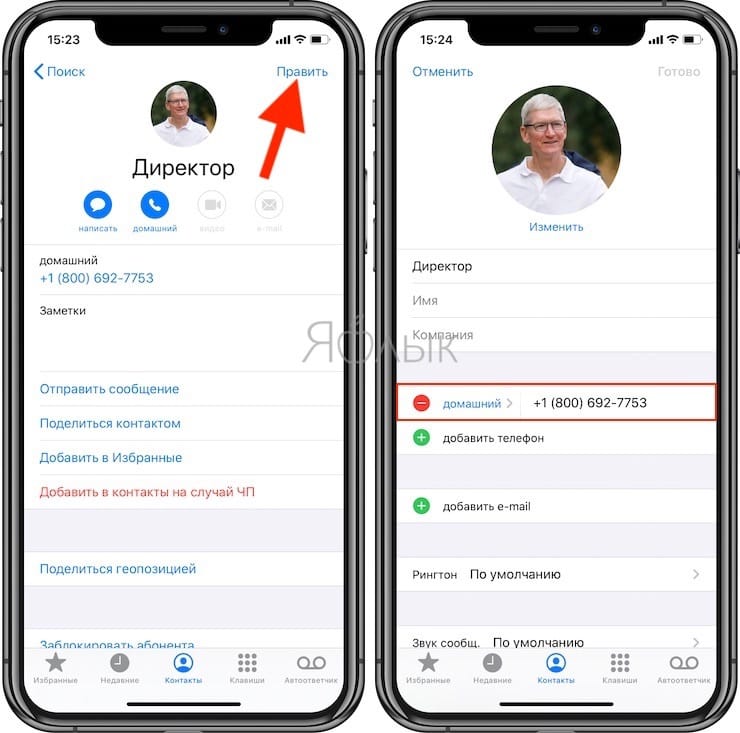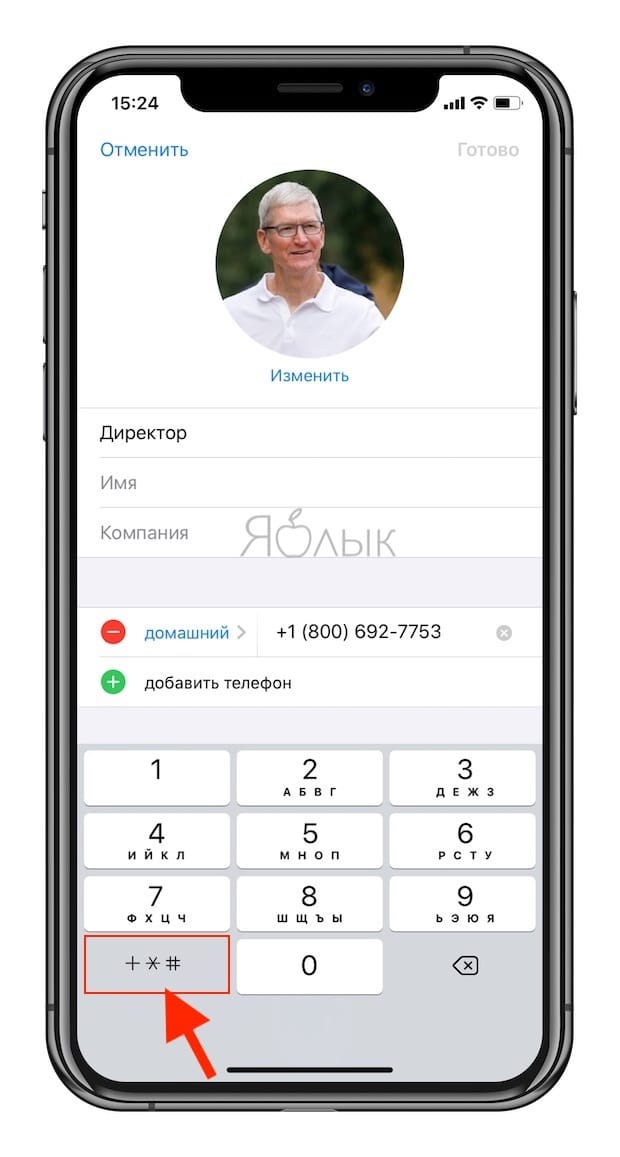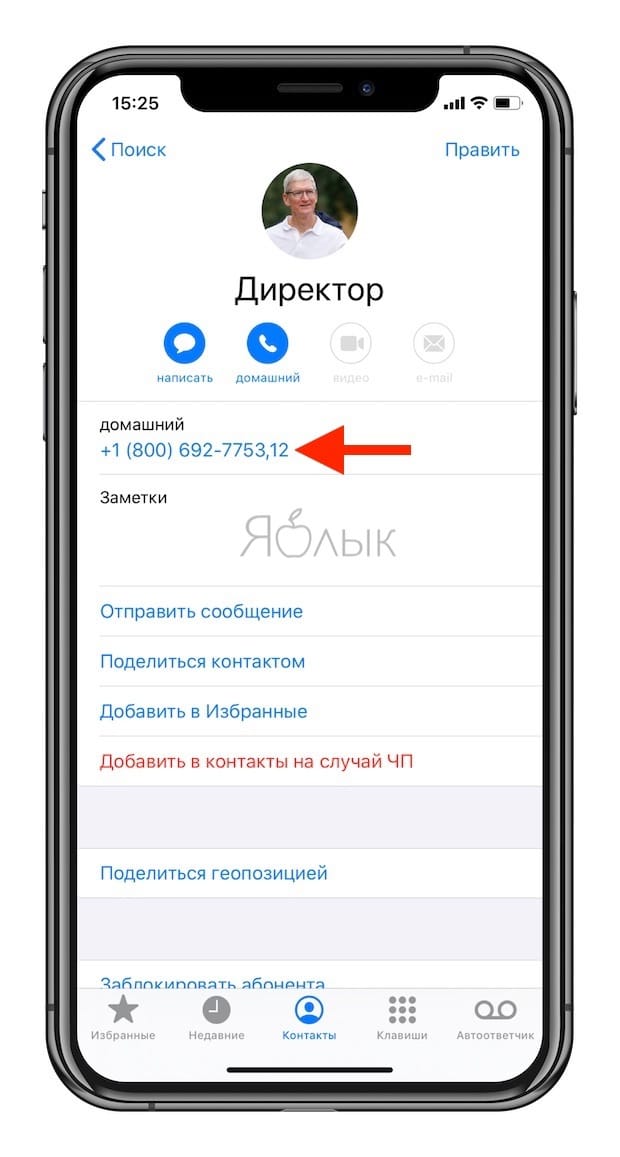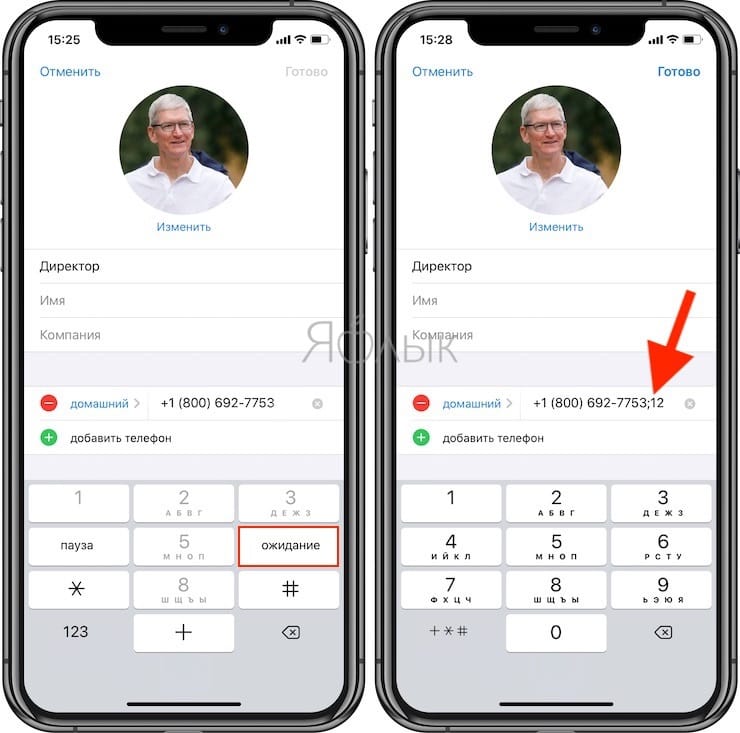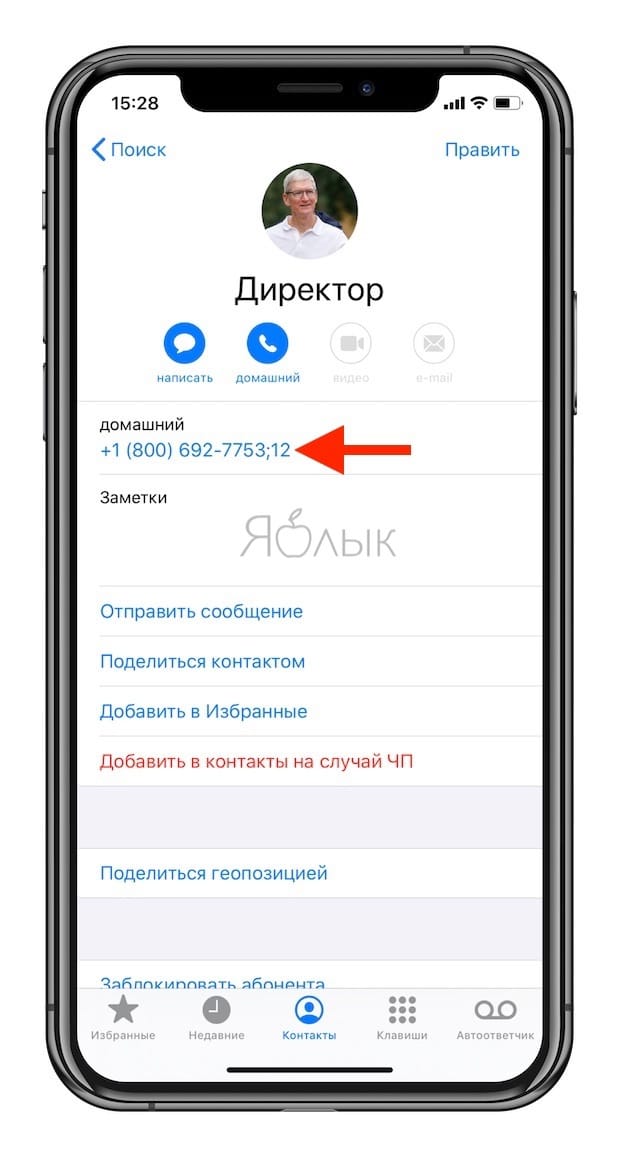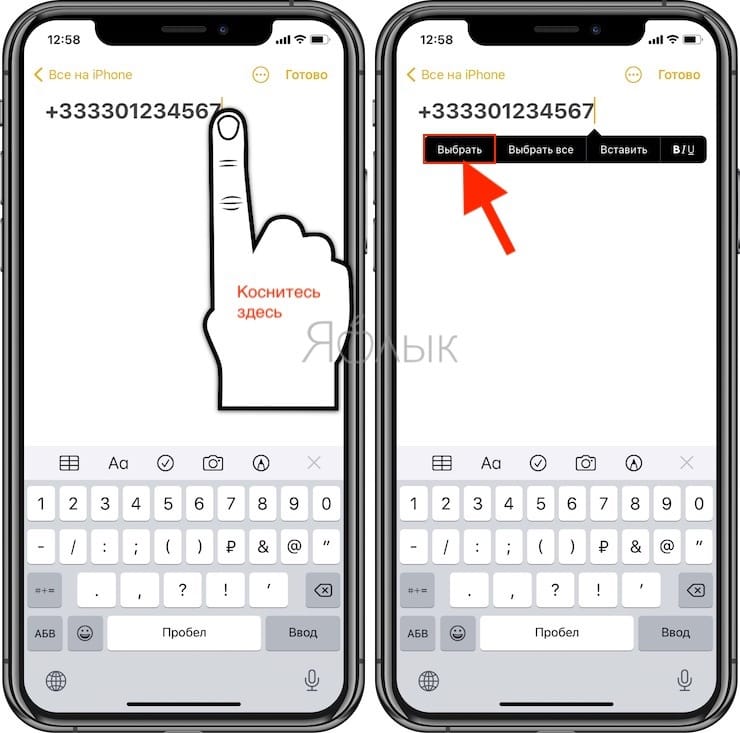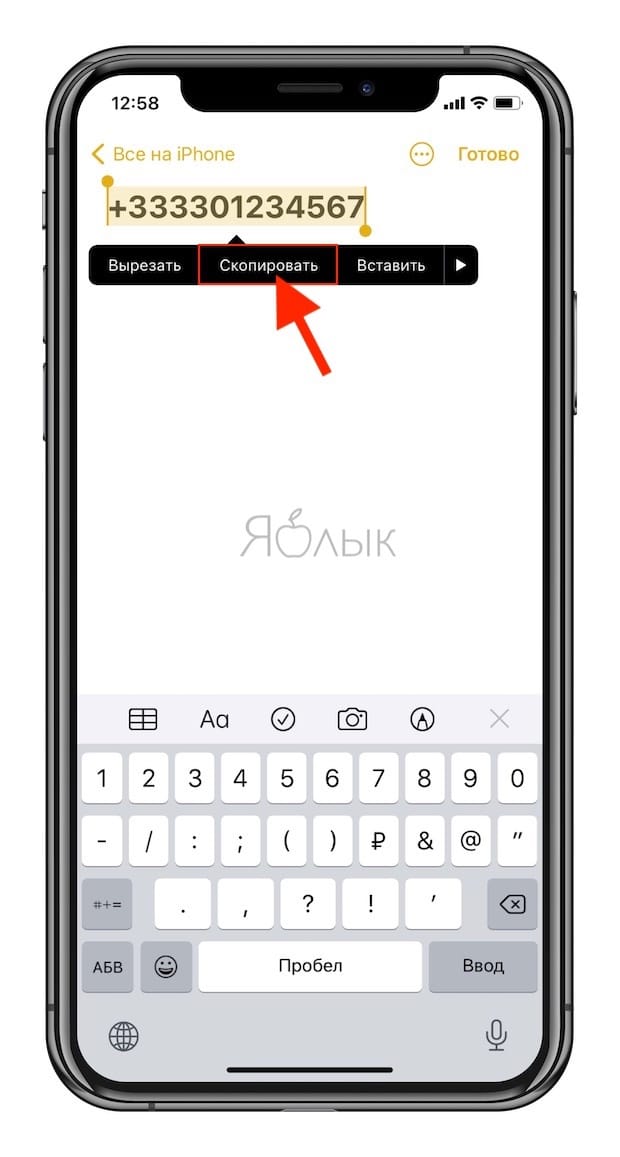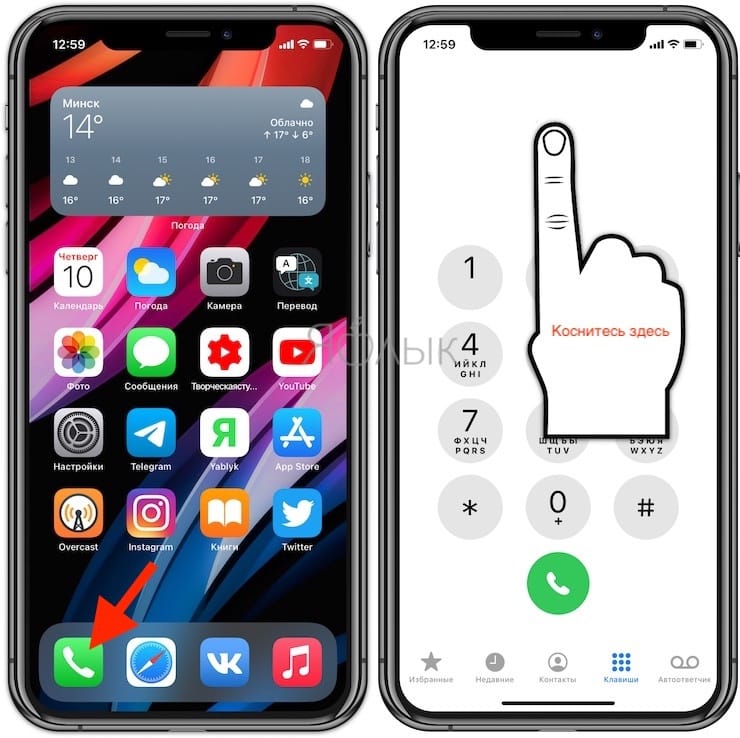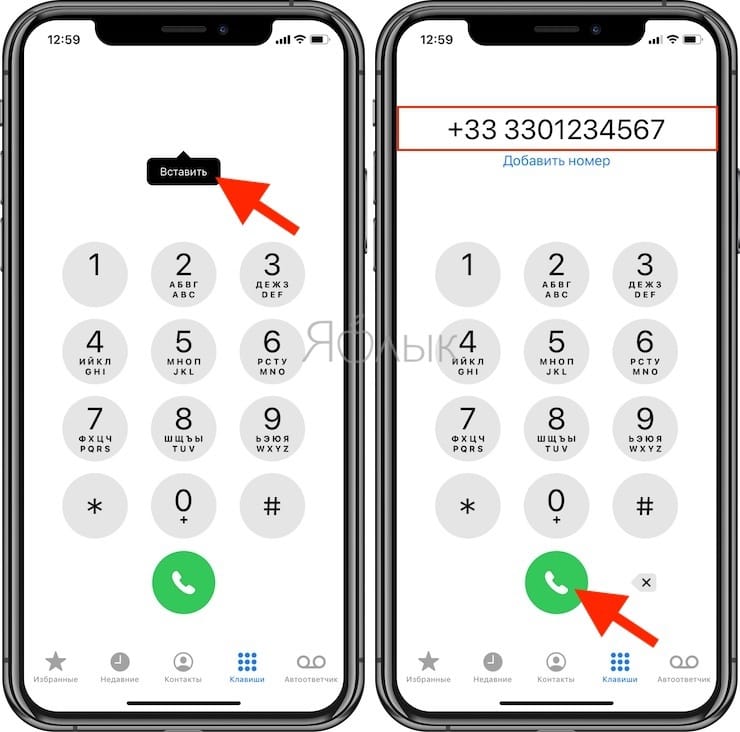- Как позвонить с iPhone на добавочный номер, набрав его сразу: скрытые возможности, о которых вы могли не знать
- Почему голосовые меню не нравятся людям?
- Пример из реальной жизни
- Как сразу набрать добавочный номер на iPhone
- Что делать, если это трюк не срабатывает?
- Как на iPhone отредактировать контакт с учетом автоматического набора добавочного номера
- Как на iPhone отредактировать контакт с учетом активации режима «Ожидание»
- Улучшайте взаимодействие с помощью автоматических звонков!
- Как в iPhone набрать скопированный номер телефона без создания контакта
- Как позвонить по скопированному номеру в iPhone
- Как набрать номер в тональном режиме?
- Набор добавочного номера на мобильном телефоне
- Что делать, если не удается использовать тональный режим?
- 12 секретных кодов, которые расширят возможности вашего iPhone
- 1. Техническая информация об устройстве
- 2. Узнайте ваш уникальный номер IMEI
- 3. Просмотр данных об использованных минутах
- 4. Позвоните анонимно
- 5. Узнайте скрыт ли ваш номер
- 6. Проверьте настройки переадресации звонков
- 7. Проверка переадресации
- 8. Улучшение качества связи вашего iPhone
- 9. Отключение переадресации звонков
- 10. Проверка статуса ожидания вызова
- 11. Просмотр пропущенных звонков
- 12. Получить номер сервисного центра
Как позвонить с iPhone на добавочный номер, набрав его сразу: скрытые возможности, о которых вы могли не знать
Многие из нас бывали в ситуациях, когда при обращении в какую-либо компанию или учреждение к нужным специалистам или отделам нужно связаться по добавочному номеру.
Надо сказать, что автоматические телефонные голосовые меню не нравятся многим. Вы звоните по нужному номеру, слушайте записанный ролик, нажимаете какую-то кнопку, снова слушаете ролик, снова нажимаете кнопку… Так происходит до тех пор, пока вам не надоест или, при должном терпении, вы не добьетесь разговора с оператором или попадания в нужное меню. Но можно заметно облегчить себе работу с этим меню и быстро добраться туда, куда нужно. В этом материале мы расскажем о скрытых возможностях iPhone, позволяющих удобнее совершать звонки на добавочный номер.
Почему голосовые меню не нравятся людям?
Согласно опросу, 52% людей, вызывающих автосекретаря или работающих с более совершенными системами интерактивного голосового ответа (IVR), разочаровываются в них, а 18% вообще испытывают гнев при взаимодействии с виртуальными операторами колл-центра. Это вовсе неудивительно, особенно, если вы постоянно звоните в одно и то же место для получения информации или обновлений и вам снова и снова приходится перемещаться по определенному маршруту в меню.
И даже появлялись песни, подчеркивающие разочарование от такого общения с автоматическими помощниками. Например, «LAMC» от Tool – это семиминутная пародийная композиция, высмеивающая автоматическое телефонное меню муниципального суда Лос-Анджелеса. Кажется, при прослушивании трека звуки нажатий клавиш с DTMF-тонами раздражения уже не вызовут.
Пример из реальной жизни
В качестве примера давайте предположим, что нам надо регулярно звонить в некое местное медицинское учреждение, чтобы назначить, изменить или отменить встречу. Звонок в медицинский центр начинается с приветственного сообщения и информации об экстренной помощи и самоубийстве, а автоматическая система обработки вызова работает в течение полных двух минут!
0:00 — 0:12 (приветственное сообщение, в экстренных случаях звоните «112»)
0:12 — 0:19 (нажмите «7», чтобы перейти на кризисную линию психологической помощи)
0:19 — 0:26 (телефонный номер службы экстренной помощи)
0:26 — 0:32 (информация о вакцине COVID)
0:32 — 0:40 (лихорадка, простуда, гриппоподобные системы, нажмите «3» для переключения на дежурного врача)
0:40 — 0:46 (нажмите «2» для информации о записи)
0:46 — 1:04 (уведомление о проверке на COVID в учреждении)
1:04 — 1:15 (рекомендации сделать прививку от гриппа, если еще не сделана)
1:15 — 1:25 (нажмите «6» для общих вопросов)
1:25 — 1:28 (нажмите добавочный номер в любой момент)
1:28 — 1:31 (нажмите «1» для переключения на аптеку)
1:31 — 1:40 (нажмите «2», чтобы записаться на прием / связаться с первичной медико-санитарной помощью)
1:40 — 1:45 (нажмите «3» для вызова дежурного врача)
1:45 — 1:50 (нажмите «4», чтобы узнать о преимуществах клиники)
1:50 — 1:53 (нажмите «5» для решения вопросов с оплатой)
1: 53 — 2:00 (для переключения на оператора нажмите «0»).
На отметке 0:40 говорится, что нужно нажать «2» для информации о записи, но если вы пропустите эту подсказку, то она снова будет выдана на отметке 1:31. Но вместо того, чтобы ждать, пока не появится один из этих запросов, можно было бы сразу нажать «2» после соединения с системой. Однако у людей часто плохая память, не всегда нужный добавочный номер запоминается. К счастью, iPhone позволяет сохранить комбинацию набора в виде цельной команды, это как раз то, что и требуется в такой ситуации.
Это имеет смысл только в том случае, если вы периодически звоните по определенному номеру. Если вы впервые попали в голосовое меню, то не будете знакомы с комбинациями клавиш и подсказками к ним. Но если вы звоните на номер неоднократно, то ваш iPhone может помочь вам каждый раз сразу переходить к нужной вам части меню.
Как сразу набрать добавочный номер на iPhone
В случае, если добавочный номер известен, его можно ввести непосредственно при наборе основного номера. Наберите номер, нажмите на иконку звездочки (*) и, не отпуская палец, дождитесь смены звездочки на запятую и после нее внесите дополнительный номер или номера, аналогичным способом разделив их запятыми. Этим действием активируется режим Пауза, позволяющий добавить несколько секунд перед вводом добавочный номер.
Что делать, если это трюк не срабатывает?
Однако, в некоторых случаях вышеописанный способ не срабатывает. Почему? Потому что тех трех секунд, через которые производится ввод добавочного номера не всегда достаточно для начала работы с добавочными номерами. Другими словами наш добавочный номер не успевает обработаться системой автоответчика той компании, в которую мы пытаемся дозвониться.
К счастью, эта проблема легко решается. Попросту добавляем еще один идентичный добавочный номер (в нашем случае 0) и получаем, например, 7777,0,0.
Если это не помогло, попробуйте активировать режим Ожидание. Для этого нажмите и удерживайте клавишу « # » после набора основного номера. После появления знака « ; » введите добавочный номер. Это действие даст телефону указания о необходимости ожидания ввода от пользователя ввода добавочного номера.
Теперь, при совершении звонка контакту, в тот момент, когда смартфон получит указание на возможность ввода добавочного номера, на экране появится сообщение «Набрать [добавочный номер]».
Так что, если требуется долгое ожидание перед вводом добавочного номера, попробуйте этот метод. В данном случае у вас не получится набрать добавочный номер автоматически, но, по крайней мере, вы можете ввести его одним нажатием.
Как на iPhone отредактировать контакт с учетом автоматического набора добавочного номера
На iPhone откройте приложение «Телефон» или «Контакты», а затем внесите следующие изменения для добавления дополнительного номера к уже имеющемуся.
1. Выберите свой контакт и нажмите «Правка».
2. Нажмите на номер телефона, к которому вы хотите дописать добавочный номер, а для нового номера нажмите «Добавить телефон».
3. Наведите курсор на конец телефонного номера и нажмите кнопку « + * #» в левом нижнем углу клавиатуры.
4. Нажмите на кнопку «Пауза». Это позволит вставить запятую в конце номера.
5. Введите после запятой нужный вам добавочный номер, пробел перед ним ставить не надо.
Пауза, которую вы добавляете между номером телефона и добавочным номером вашего контакта, заставит телефон остановить на несколько секунд набор, а уже потом продолжать вводить добавочный номер.
Как на iPhone отредактировать контакт с учетом активации режима «Ожидание»
Если у вас возникли проблемы с автоматическим набором добавочного номера из-за слишком короткой паузы, попробуйте вариант с активацией режима «Ожидание».
Эта клавиша даст телефону указания, что ему надо подождать от пользователя дополнительного действия – того самого ввода добавочного номера.
Для настройки выполните те же действия, что и раньше, но выберите «Ожидание» вместо «Пауза».
Вы увидите появление точки с запятой вместо запятой. Добавьте дополнительный номер сразу после этой точки с запятой без пробела перед ним. Нажмите «Готово», когда закончите.
Улучшайте взаимодействие с помощью автоматических звонков!
Хотя в качестве вышеуказанного примера мы использовали некий медицинский центр, то аналогично вы можете создать контакт для вызова и обхода автоматических запросов для вашего банка, коммунального предприятия, любимого торгового центра или любого другого места с автоматическим помощником.
Если у вас есть какие-то проблемы с кабельной приставкой, вам, возможно, придется часто звонить в кабельную компанию, чтобы получить помощь по ее сбросу. Но вы можете создать специальный контакт вызова, чтобы переключаться между меню, пока не дойдете до опции сброса настроек кабельной приставки. Например, 7770-0194,,2,,3,1,,3,7 может привести вас прямо в необходимое место.
Вариантов тут может быть бесконечное число, но имейте в виду, что компании способны изменить свои автоматизированные системы обработки вызовов в любое время. Если ваша схема набора телефонных номеров больше не работает, возможно, вам придется перестроить ее, используя новые меню вызовов.
Источник
Как в iPhone набрать скопированный номер телефона без создания контакта
При использовании iPhone вы можете увидеть в заметке или на сайте телефонный номер. Достаточно коснуться его, чтобы тут же совершить прямой звонок. Но если специальная ссылка не отображается, вы также можете скопировать номер телефона и вставить его прямо в приложение «Телефон». Вот как это можно сделать.
Как позвонить по скопированному номеру в iPhone
Найдите телефонный номер, который вы хотите вставить в звонилку приложения «Телефон». Нужная информация может находиться в заметке, на веб-странице, в текстовом редакторе или любом другом приложении с текстом, который вы можете выбрать. Для того чтобы выделить номер, дважды коснитесь его пальцем или коснитесь рядом с последней цифрой номер и в появившемся контекстном меню укажите «Выбрать».
Когда появится меню буфера обмена iPhone, выберите «Скопировать».
Затем перейдите на главный экран iOS и откройте приложение «Телефон», коснувшись зеленого значка телефона.
В приложении «Телефон» нажмите вкладку «Клавиши», чтобы открыть номеронабиратель.
На экране клавиатуры и коснитесь пустой белой области в верхней части экрана, в которой обычно отображается номер телефона при его наборе.
После того, как вы отпустите палец, появится крошечная кнопка «Вставить». Коснитесь ее.
После нажатия «Вставить» появится номер телефона, который вы скопировали ранее. Для осуществления звонка осталось лишь коснуться зеленой кнопки вызова внизу экрана.
При необходимости, откорректируйте вставленный номер, таким же образом, как редактируете текст на iOS. Для того чтобы появился курсор, нажмите и удерживайте палец на мгновение в том месте, куда его необходимо установить. Для перемещения курсора также используйте палец.
Источник
Как набрать номер в тональном режиме?
Чтобы дозвониться до нужного отдела крупной компании или перейти на определенный канал горячей линии, часто требуется ввести дополнительные цифры. В этой статье мы рассказываем, каким способом можно набрать номер на вашем смартфоне в тональном режиме.
Набор добавочного номера на мобильном телефоне
Способ введения дополнительных цифр для перехода на нужный канал зависит от типа вашего телефона. Нужно учитывать, что набор добавочного номера возможен только посредством кнопочного устройства. Дисковые аппараты такой функции не поддерживают.
Если тональный режим не работает по умолчанию, то его нужно включить вручную. На современных стационарных устройствах это обычно делается путем нажатия на клавишу со звездочкой « * ». На старых стационарных аппаратах раньше имелись особые кнопки « Pulse-Tone » для переключения на режим тонового набора. Если при нажатии на цифры слышно звуковые сигналы разной частоты, то вы все сделали правильно.
Кнопка « Pulse » отвечает за импульсный набор. Клавиша « Tone » переводит в тоновый режим. На многих моделях телефонов они объединялись в один элемент « P/T ». Импульсные сигналы применяются редко. Они считаются устаревшими.
Что делать, если не удается использовать тональный режим?
Хотя кнопочные мобильники уходят в прошлое, многие люди продолжают ими пользоваться.
Такие устройства переводятся в тональный режим следующим образом:
- Зайдите в меню телефона.
- Откройте « Настройки вызова ». Если его нет, поищите название со схожим значением.
Источник
12 секретных кодов, которые расширят возможности вашего iPhone
Когда вы хотите настроить свой iPhone, вы обычно открываете приложение «Настройки». Но знаете ли вы, что есть другой способ для изменения настроек вашего устройства. Их называют USSD-кодами, и они являются протоколом связи, используемым сотовыми телефонами.
При практическом использовании они открывают доступ к скрытым настройкам и секретным функциям вашего телефона.
Однако следует помнить, что некоторые из этих кодов могут негативно повлиять на ряд настроек, которые очень важны для вашего устройства. И если вы не уверены в том, что именно вы выключаете или включаете, не рискуйте.
Процесс использования USSD-кодов довольно прост. Откройте приложение «Телефон» и введите код. Для большинства из них вам также понадобится нажать «вызов» (зеленый значок телефона), чтобы активировать код.
Примечание. Некоторые операторы имеют свои собственные коды USSD и они не всегда работают.
Итак, вот подборка USSD-кодов, которые открывают скрытые функции в вашем iPhone:
1. Техническая информация об устройстве
Откройте в вашем iPhone режим ввода номера и наберите комбинацию цифр и символов * 3001 # 12345 # * . Это позволяет увидеть определенные технические характеристики и информацию о вашем устройстве, а так же информацию о SIM-карте, сети сотового оператора, уровне сигнала и т.д.
2. Узнайте ваш уникальный номер IMEI
Введите код * #06# в режиме ввода номера и при этом появится номер IMEI вашего iPhone. Это уникальный номер, который используется для идентификации вашего смартфона. Просто введите его в поле, и вам даже не потребуется нажимать кнопку “вызов”, чтобы получить нужную информацию.
3. Просмотр данных об использованных минутах
Набрав код *646 # вы получите данные о доступных минутах. Эта комбинация (зависит от оператора) позволит вам увидеть текущее использование вашего тарифного плана, а также остальные имеющиеся данные. Удобный способ видеть, сколько минут у вас осталось, прежде чем вы получите зловещее сообщение от вашего оператора связи о недостатке средств на вашем счете.
4. Позвоните анонимно
Наберите перед номером телефона этот код #31#, и ваш номер будет скрыт для этого вызова.
Кроме того, если вы просто наберете этот код и нажмете “вызов” без номера телефона, вы отключите показ исходящего номера. Чтобы включить его обратно, используйте этот код *31 #.
5. Узнайте скрыт ли ваш номер
Чтобы получить информацию о том, скрыт ли ваш номер телефона наберите * #31#. Это позволит вам узнать, будет ли автоматический определитель номера при исходящих звонках показывать номер вашего iPhone. Если эта функция включена, то Ваш номер будет невидим при совершении звонков.
6. Проверьте настройки переадресации звонков
Код * #21# — это быстрый способ проверить ваши настройки, который позволяет просматривать различные параметры переадресации вызовов. Если у вас есть настройки переадресации, звонок в вашем iPhone будет перенаправлен на другой номер.
7. Проверка переадресации
Данный код * #67# позволяет увидеть, какой номер используется для переадресации вызовов на вашем iPhone, когда ваша линия в данный момент занята.
8. Улучшение качества связи вашего iPhone
Этот код *3370 позволяет активизировать режим, который повысит в вашем iPhone качество связи, но за счет пониженного срока работы батареи.
Чтобы отключить данный режим, используйте код #3370#.
9. Отключение переадресации звонков
Набрав этот код ##002# и нажав «вызов» вы сможете отключить все настройки переадресации звонков, которые есть у вас в настоящее время.
10. Проверка статуса ожидания вызова
При помощи этого кода *#43# можно проверить настройки ожидания вызова, которые позволяют отправить текущий телефонный звонок в режим “ожидания”, чтобы принять второй входящий звонок. Если функция у вас отключена на устройстве, наберите для её активации *43 #. А если необходимо её отключить, вам поможет этот код #43#.
11. Просмотр пропущенных звонков
Набрав этот код * #61# вы узнаете о количестве пропущенных входящих звонках.
12. Получить номер сервисного центра
Введите эту комбинацию цифр и символов *#5005*7672 #, чтобы узнать номер сервисного центра вашего сотового оператора.
Источник